轻松解决Internet Explorer无法打开网页的困扰
在这个数字化时代,互联网已成为我们生活、工作和学习中不可或缺的一部分。然而,当你在急需访问某个重要网站时,Internet Explorer(IE浏览器)却突然“罢工”,显示无法访问,这无疑会让人倍感焦虑。别担心,本文将为你提供一系列高效实用的解决方案,助你轻松摆脱IE浏览器无法访问网站的困扰,重新拥抱流畅的在线体验。

首先,我们需要明确的是,IE浏览器无法访问网站的原因可能多种多样,包括但不限于网络连接问题、浏览器设置错误、缓存和Cookie堆积、安全软件干扰以及浏览器本身的问题。因此,我们的解决方案也将从这些方面入手,逐一排查并解决问题。
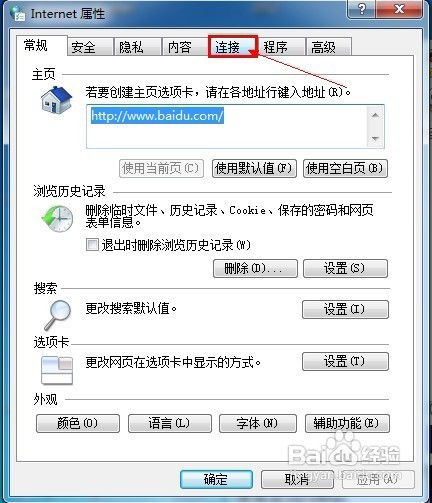
一、检查网络连接
网络连接是访问网站的基础。当IE浏览器无法访问网站时,首先要检查的就是你的网络连接状态。
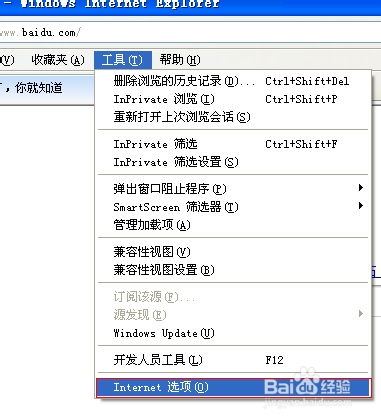
确保网络已连接:检查你的电脑是否已连接到互联网。可以通过打开其他浏览器或应用程序,如QQ、微信等,看它们是否能正常上网来验证。

重启路由器:有时候,路由器可能会出现故障或信号不稳定。尝试重启路由器,看看是否能解决问题。
检查网络设置:确保你的网络设置(如IP地址、DNS服务器等)是正确的。如果不确定,可以尝试重置网络设置或联系网络服务提供商。
二、调整浏览器设置
IE浏览器的某些设置可能会阻止你访问某些网站。检查并调整这些设置,可能有助于解决问题。
清除浏览器缓存和Cookie:缓存和Cookie堆积可能会导致浏览器运行缓慢或无法访问某些网站。在IE浏览器中,你可以通过“工具”菜单下的“Internet选项”来清除缓存和Cookie。
重置浏览器设置:如果浏览器设置被更改或损坏,可能会导致无法访问网站。在“Internet选项”中,你可以找到“高级”选项卡下的“重置”按钮,将浏览器设置恢复到默认值。
检查代理服务器设置:如果你使用了代理服务器,确保代理服务器设置是正确的。在“Internet选项”的“连接”选项卡下,你可以找到“局域网设置”来检查代理服务器设置。
三、禁用或卸载安全软件
有时候,安全软件(如防火墙、杀毒软件等)可能会阻止IE浏览器访问某些网站。尝试暂时禁用或卸载这些安全软件,看看是否能解决问题。
禁用防火墙:在控制面板中找到“Windows防火墙”,尝试将其暂时禁用,看看是否能访问网站。
卸载或禁用杀毒软件:有时候,杀毒软件可能会误判IE浏览器或某些网站为恶意软件。尝试暂时卸载或禁用杀毒软件,看看是否能解决问题。但请注意,在卸载或禁用杀毒软件之前,请确保你的电脑是安全的。
四、更新或修复IE浏览器
如果IE浏览器本身存在问题,可能会导致无法访问网站。尝试更新或修复IE浏览器,可能有助于解决问题。
更新IE浏览器:确保你的IE浏览器是最新版本。微软会定期发布更新来修复浏览器中的漏洞和错误。你可以通过Windows Update来检查并安装IE浏览器的更新。
修复IE浏览器:如果IE浏览器已损坏或无法正常工作,你可以尝试使用系统自带的修复工具来修复它。在控制面板中找到“程序和功能”,选择“查看已安装的更新”,然后找到与IE浏览器相关的更新并尝试卸载它们。之后,重启电脑并重新安装这些更新,看看是否能修复浏览器。
五、使用其他浏览器
如果以上方法都无法解决问题,你可以考虑使用其他浏览器来访问网站。
下载并安装其他浏览器:如Chrome、Firefox、Edge等,这些浏览器都提供了良好的性能和兼容性。
测试网站访问:使用新安装的浏览器访问之前无法访问的网站,看看是否能正常访问。
考虑更换默认浏览器:如果你发现其他浏览器比IE浏览器更适合你的需求,可以考虑将其设置为默认浏览器。
六、联系技术支持
如果以上方法都无法解决问题,你可能需要联系技术支持来获取帮助。
联系网络服务提供商:如果问题可能与网络连接有关,你可以联系你的网络服务提供商来获取帮助。
联系微软技术支持:如果问题可能与IE浏览器本身有关,你可以联系微软技术支持来获取帮助。他们可能会为你提供更详细的解决方案或建议。
结语
IE浏览器无法访问网站的问题可能让人感到困扰,但通过以上方法,你通常可以找到问题的根源并解决它。记住,在排查问题时,要保持耐心和细心,逐一尝试不同的解决方案。同时,也要时刻关注你的电脑安全,确保在解决问题的过程中不会引入新的安全风险。希望这篇文章能帮助你轻松摆脱IE浏览器无法访问网站的困扰,重新享受流畅的在线体验!
新锐游戏抢先玩
游戏攻略帮助你
更多+-
05/02
-
05/02
-
05/02
-
05/02
-
05/02













